Sedang seru-serunya menggunakan laptop, lalu tiba-tiba suara kipas di belakang laptop mengeluarkan bunyi yang tidak enak didengar? Bahkan sampai bagian bawah laptop panas dan menimbulkan kelemotan. Dalam hal ini sebaiknya Anda tidak perlu terlalu khawatir, sebab masih ada beberapa cara mengatasi kipas laptop bising hingga kembali normal.
Kipas dalam laptop sendiri memiliki peranan untuk mengatur atau membuat suhu laptop tidak mudah panas. Biasanya jika suara kipas tersebut kencang, artinya laptop Anda terlalu panas dan juga bekerja terlalu berat. Tak hanya itu, debu-debu bahkan material lain yang menempel di kipas pun bisa memicu suara bising tersebut.
Baca juga: cara atasi keyboard laptop terkunci
Beberapa Cara Mengatasi Kipas Laptop Bising

Jika suatu hari Anda mendapati kipas laptop mengeluarkan suara bising, maka jangan terlalu panik. Anda bisa mengikuti beberapa cara mengatasi kipas laptop bising yang mudah seperti di bawah ini:
Mengatasi Kipas Laptop Bising dengan Pengaturan Daya Laptop
Langkah pertama yang bisa Anda lakukan ketika kipas laptop bising adalah dengan menyesuaikan daya laptop. Misalnya dengan cara mengurangi pemakaian daya laptop, yang disebabkan karena sudah terlalu lama menggunakan laptop seharian penuh. Sehingga suhu laptop Anda meninggi, padahal Anda perlu menjaganya agar tetap berada pada suhu sekitar 30 derajat celcius.
Berikut langkah untuk mengatasi kipas laptop bising dengan mengatur suhu:
- Bukalah Menu Starat dan pilih Control Panel
- Pilih Menu Power Option
- Klik bagian Change Plan Setting
- Pilihlah opsi Change Advanced Power Settings
- Pilih bagian power saver pada menu, kemudian kurangi waktu pada setiap pengaturannya (sleep after hibernater after)
- Terakhir, klik OK untuk menyimpan perubahan pengaturan tersebut. Setelah itu ketegangan yang terjadi pada kipas laptop akan berkurang dan kinerja kipas akan jauh lebih ringan dan tidak berisik.
Dengan Cara Meningkatkan Efisiensi Laptop
Cara mengatasi kipas laptop bising kedua adalah dengan meningkatkan efisiensi laptop. Kemungkinan nantinya laptop akan menghasilkan panas berlebih, jika terlalu banyak aplikasi yang dibuka secara bersamaan. Misalnya saja Anda sedang bermain game sambil membuka YouTube atau membuka YouTube sambil menggunakan aplikasi lainnya.
Kegiatan tersebut ternyata dapat memicu kipas menjadi lebih cepat panas, sehingga mebgeluarkan suara tidak sedap didengar.
Maka dari itu, ikuti beberapa cara di bawah ini untuk mengatasi peristiwa tersebut:
- Tutuplah salah satu aplikasi yang sedang dibuka, dan memang tidak terlalu Anda butuhkan dan gunakan.
- Tutuplah aplikasi jika dirasa sudah selesai menggunakannya, jangan membiarkan terus terbuka.
- Jika Anda mengunakan browser dan sudah selesai, maka segeralah tutup browser tersebut.
- Jika Anda memiliki kebiasaan bermain game, maka turunkanlah resolusi dan kurangi pengaturan grafisnya supaya laptop tidak terlalu berat.
Mengidentifikasi Software yang Diketahui Bermasalah
Salah satu pemicu lainnya mengapa suara kipas sangat bising adalah telah terdeteksinya aplikas atau software yang bermasalah. Untuk mengetahui hal ini tidak bisa dilihat secara langsung, Anda bisa mengikuti langkah mengatasi kipas laptop bising dengan berikut ini:

- Pertama tekan Ctrl + Alt + delete secara bersamaan hingga muncul beberapa menu.
- Pilihlah bagian Task Manager lalu Klik More Details
- Klik bagian tab Processes dan klil kolom CPU untuk mengerutkan beban-beban pada aplikasi yang berat.
- Jika dirasa ada aplikasi yang mencurigakan, segeralah klik bagian End Tas pada proses tersebut.
Cara Mengatasi Kipas Laptop yang Berisik dengan Meningkatkan OS Windows
Cara mengatasi kipas laptop bising berikutnya adalah dengan meningkatkan OS Windows. Jika Anda masih menggunakan sistem operasi yang belum di update (masih Windows 7, 8 atau 10), kemungkinan Anda harus segera mengupdatenya.
Selain mendapatkan beberapa hal terupdate dan pastinya jauh lebih baik, penggunaan windows OS baru ternyata bisa meningkatkan performa laptop. Dengan kata lain, masalah kebisingan pada kipas laptop pun bisa teratasi. Untuk mendapatkam atau mengupdate windows baru, sebaikanya Anda mengunjungi tempat service yang sudah berpengalaman dan menyediakan install OS.
Gunakan Software Kecepatan Kipas
Langkah untuk mengatasi kipas laptop bising berikutnya bisa dengan menggunakan software kecepatan kipas. Perlu anda ketahui jika hardware yang dipasang biasanya secara default akan melebihi kebutuhan pengguna. Sehingga nantinya kipas laptop akan terdengar jauh lebih berisik dibandingkan biasanya.
Dengan adanya aplikasi tersebut, setidaknya dapat menjaga kipas laptop tetap terkontrol. Anda bisa memilih aplikasi yang dirasa cocok dan berfungsi dengan baik. Selain dapat membantu perihal kipas, biasanya aplikasi tersebut dapat mendeteksi hal tak lazim dari aplikasi, lho.
Menurunkan Kecepatan Laptop untuk Mengatasi Kipas Bising
Cara mengatasi kipas laptop bising selanjutnya adalah dengan menurunkan kecepatan pada laptop itu sendiri. Nantinya Anda bisa mendefrag laptop secara rutin, setidaknya dilakukan selama satu bulan sekali.
Proses defrag sejdiri bertujuan untuk meningkatkan atau memelihara performa laptop, sehingga prosesor dapat bekerja lebih optimal. Bahkan dengan cara ini pun bisa menyegarkan RAM dan HDD yang digukanan. Jika Anda belum mengetahui bagaimana caranya mendefrag laptop, berikut langkah- langkahnya:
- Pada kolom pencarian windows, Anda bisa mengetik Defrag.
- Setelah selesai akan muncul beberapa opsi, pilihlah bagian Defragmen dan Optimalkan Drive.
- Setelah itu, pilihlah disk drive yang ingin Anda optimalkan kemudian klik optimalkan
- Tunggulah beberapa saat hingga proses mengoptimalan aplikasi selesai.
Menghentikan Beberapa Aplikasi yang Tidak Terpakai Lagi
Cara mengatasi kipas laptop bising berikutnya adalah dengan menghentikan beberapa aplikasi yang tidak terpakai lagi. Sebab bisa jadi aplikasi tersebut akan tetap berjalan meskipun Anda tidak pernah menggukannya lagi. Salah satu solusi paling tepat adalah dengan menguninstall beberapa aplikasi tersebut, atau menggantinya dengan yang lebih ringan.
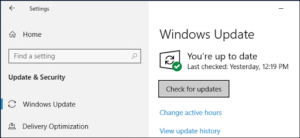
Tak hanya itu saja, tutuplah aplikasi yang dirasa sudah selesai digunakan. Maksudnya jangan membiarkan tetap terbuka begitu saja, meksipun Anda tidak akan menggunakannya lagi. Sebab hal yang kerap kali dianggap sepele ini, sangat berpengaruh terhadap performa kipas lho.
Dengan Cara Mengoleskan Pasta Thermal pada CPU
Langkah berikutnya untuk mengatasi kipas laptop bising dengan mengoleskan pasta khusus untuk thermal pada CPU. Kemungkinan di samping kipas laptop, prosesor membutuhkan pendingin tambahan untuk menjaga suhunya agar tetap stabil.
Dalam hal ini, Anda bisa menggunakan sebuah pasta thermal yang kemudian bisa dioleskan pada prosesor. Dengan menggunakan pasta ini, diharapkan dapat membantu menurunkan suhu atau menjaga suhu agar tetap stabil. Ketika suhu laptop stabil, tentu Anda tidak akan mendengar lagi suara bising pada kipas.
Nah itu dia beberapa cara mengatasi kipas laptop bising yang kebanyakan bisa Anda atasi seorang diri. Meksipun begitu, kami tetap menyarankan Anda untuk mengunjungi tempat service agar bisa mendeteksi masalahnya dengan baik. Atau jika Anda sudah melakukan beberapa langkah di atas, namun kipas laptop masih bising, tentu hanya para ahlilah yang mengetahuinya.
